Mărirea imaginilor și a fotografiilor poate constitui o provocare. Din fericire, există în prezent o varietate de instrumente care folosesc inteligența artificială (IA) pentru a escalda imaginile de înaltă calitate. În acest ghid, îți voi prezenta cele mai bune programe gratuite și plătite și îți voi arăta cum să le folosești eficient pentru a obține rezultate impresionante.
Concluzii principale
Utilizarea de către IA a imaginilor poate îmbunătăți semnificativ calitatea. Două dintre cele mai bune instrumente sunt "Upscale" (gratuit) și "Topaz Gigapixel AI" (plătit). Upscale oferă o interfață simplă cu rezultate rapide, în timp ce Topaz se remarcă printr-o performanță calitativă deosebită. În următoarele secțiuni, voi examina în detaliu programele și îți voi oferi un ghid pas cu pas despre cum să le folosești.
Ghid pas cu pas
Pasul 1: Alegerea instrumentului
În primul rând, trebuie să decizi care dintre cele două instrumente menționate mai sus vrei să folosești. Pentru imagini mari, Upscale este o alegere practică, în timp ce Topaz Gigapixel AI este ideal pentru mai multă acuratețe în detaliu.
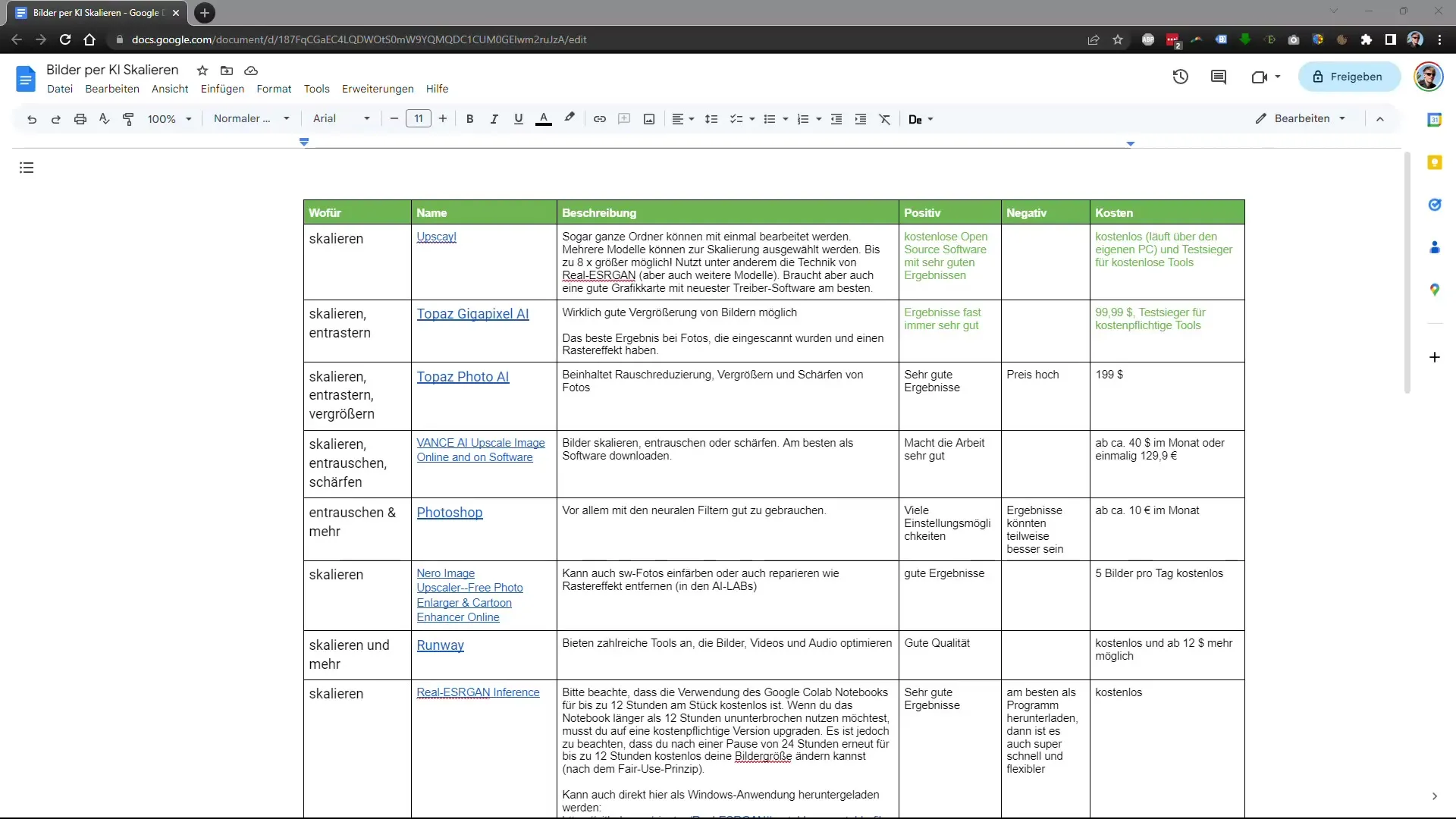
Pasul 2: Descărcare și instalare
Dacă ai ales Topaz Gigapixel AI, descarcă software-ul de pe site-ul oficial și instalează-l. Pentru Upscale, este suficient să vizitezi site-ul, deoarece este o unealtă online.
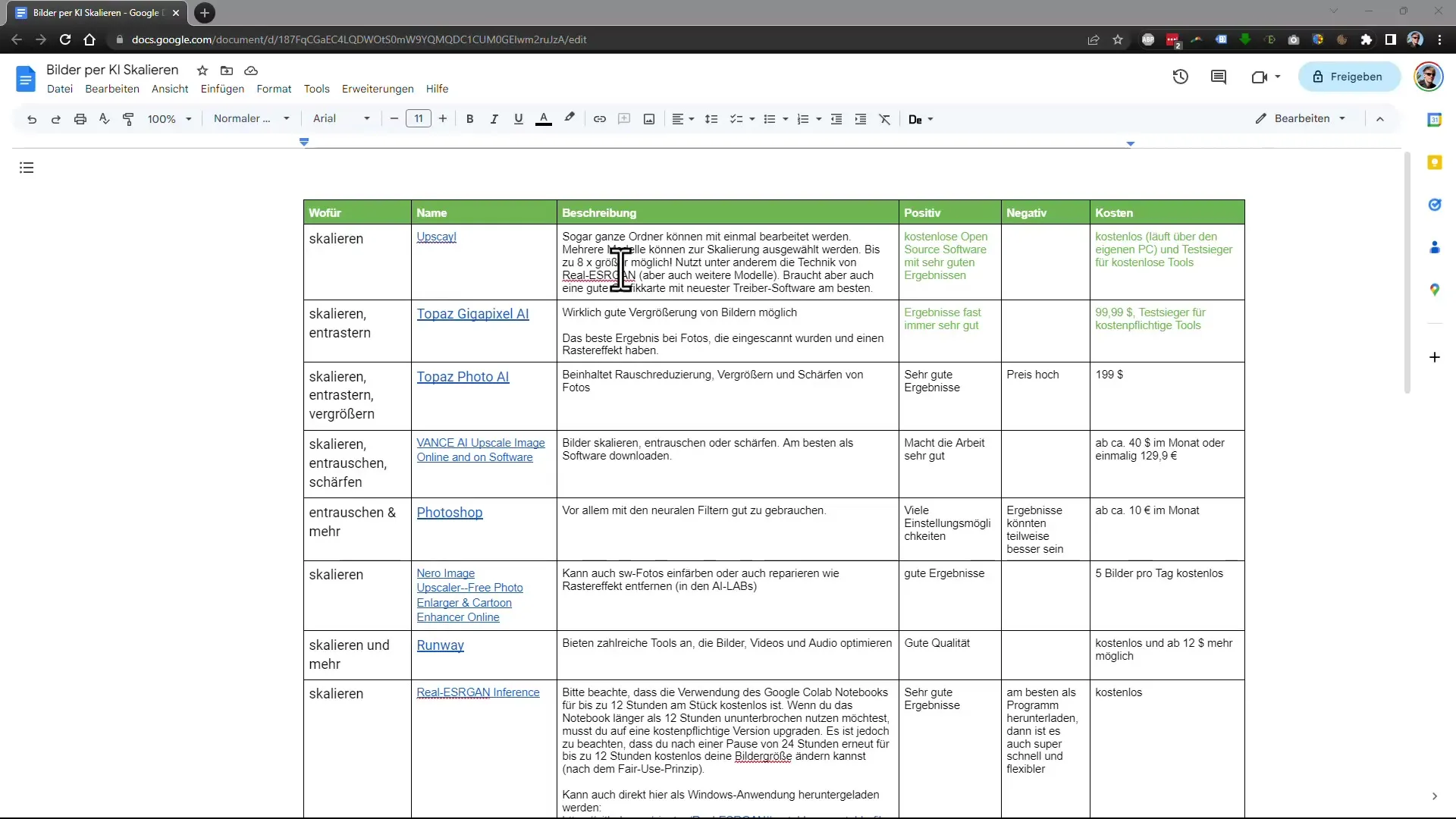
Pasul 3: Pregătirea imaginii
Înainte de a începe procesul de escalare, ar trebui să alegi o imagine. Asigură-te că fișierul nu este prea mic, deoarece acest lucru poate afecta rezultatul. Pentru testare, recomand să folosești o imagine cu rezoluție redusă.
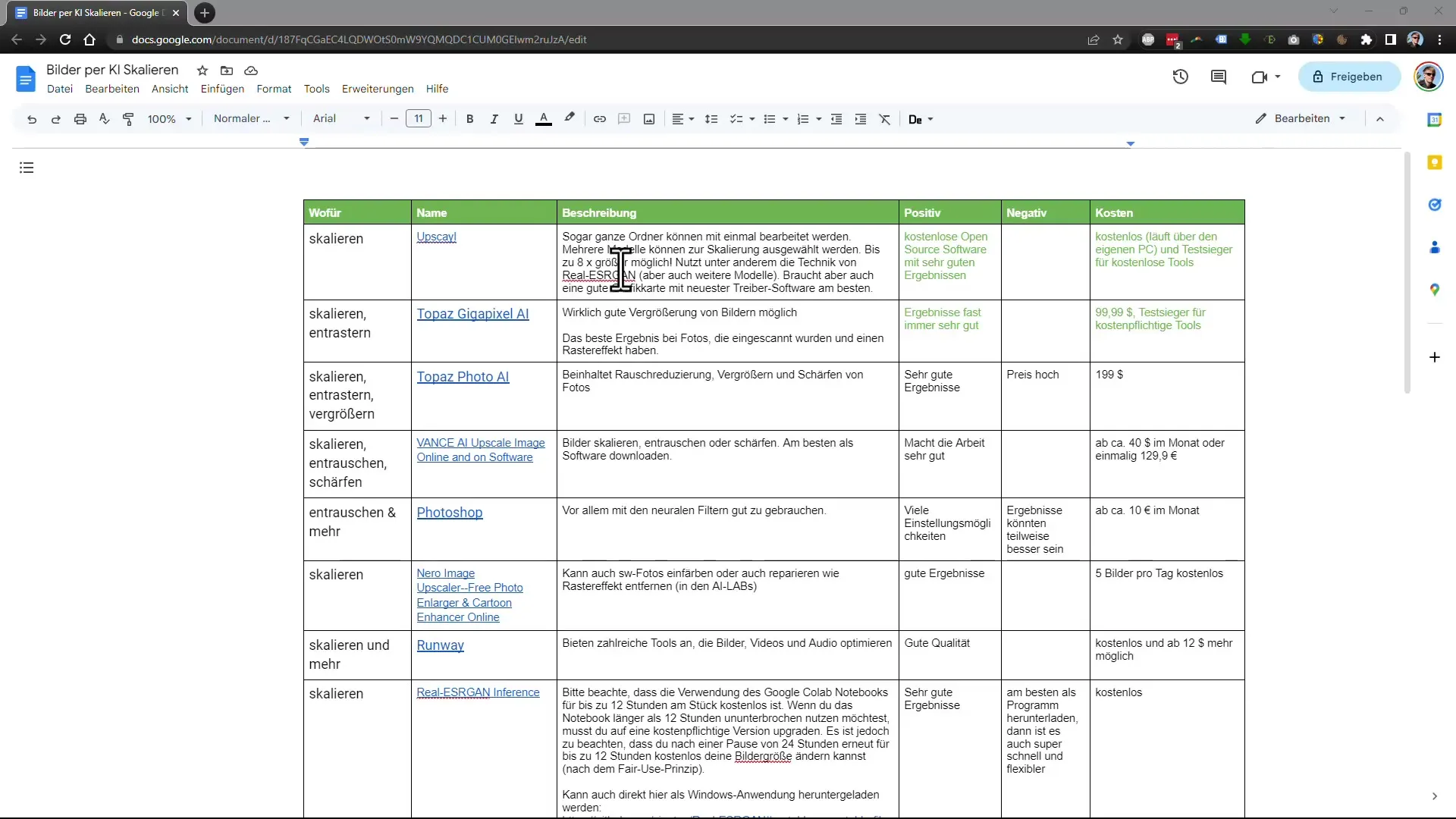
Pasul 4: Încărcarea imaginii
Încarcă imaginea selectată în uneltea respectivă. La Upscale, acest lucru se face direct pe site, în timp ce la Topaz Gigapixel AI poți trage fișierul imagine cu drag-and-drop în program.
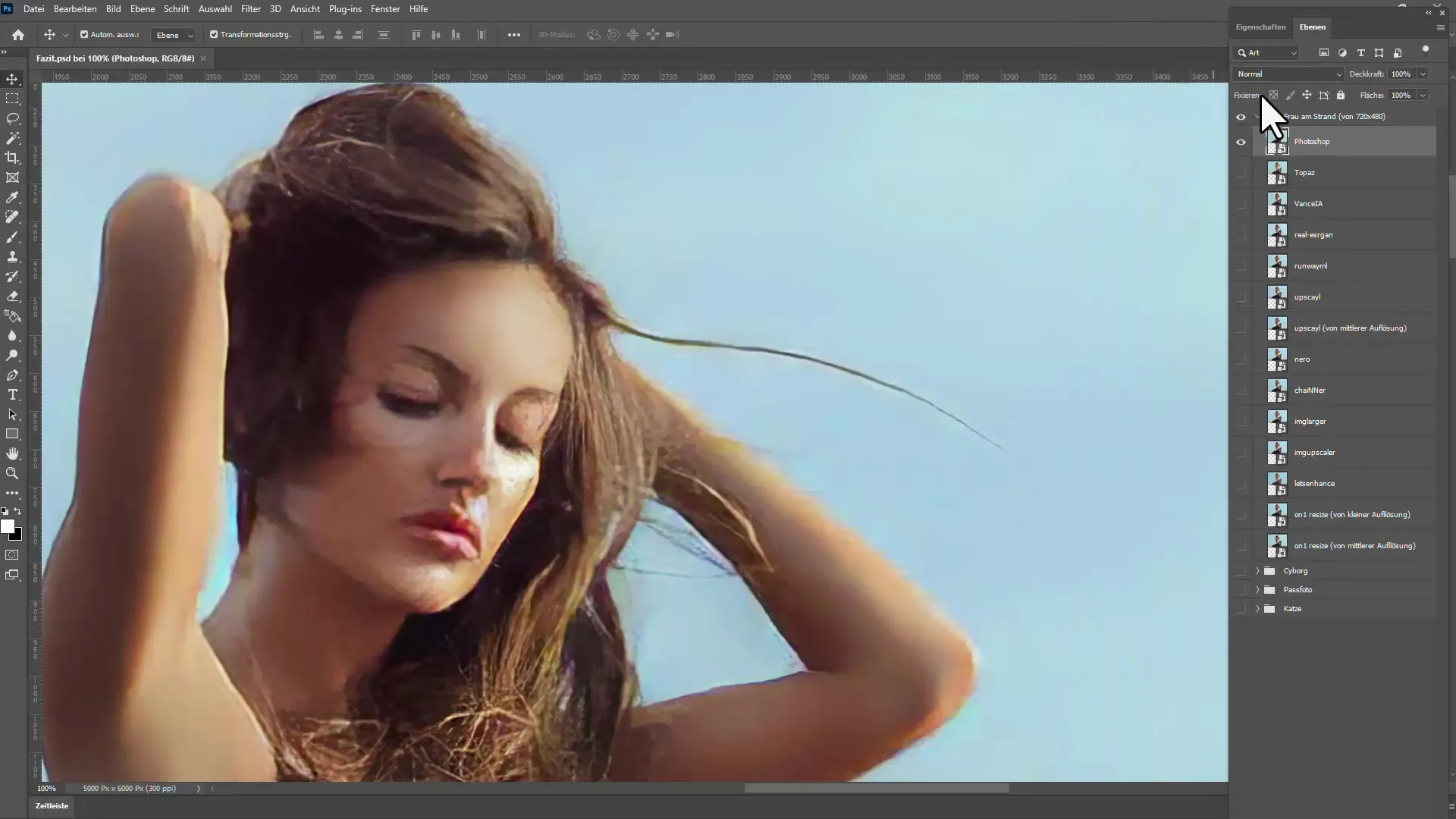
Pasul 5: Configurarea setărilor
Înainte de a escalada imaginea, poți ajusta câteva setări. La Topaz Gigapixel AI există diferite algoritmi pe care poți să-i selectezi, în funcție dacă imaginea este un portret sau o peisaj. La Upscale, opțiunile sunt mai limitate, dar totuși utile.
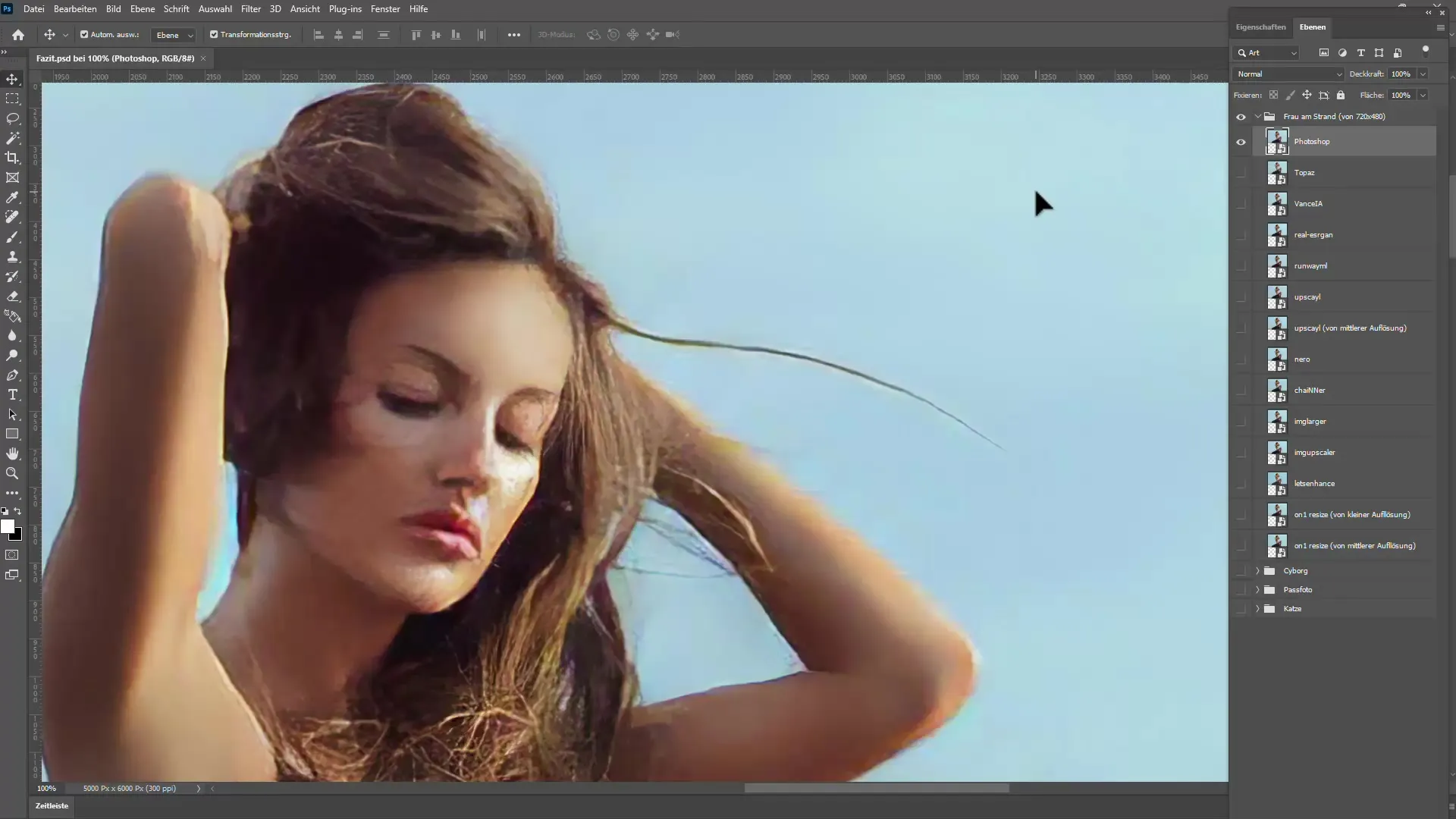
Pasul 6: Escalarea imaginii
Pornește procesul de escalare. La Upscale, de obicei durează doar câteva secunde, în timp ce Topaz poate avea nevoie de mai mult timp în funcție de dimensiunea imaginii. Fii răbdător și așteaptă rezultatul final.
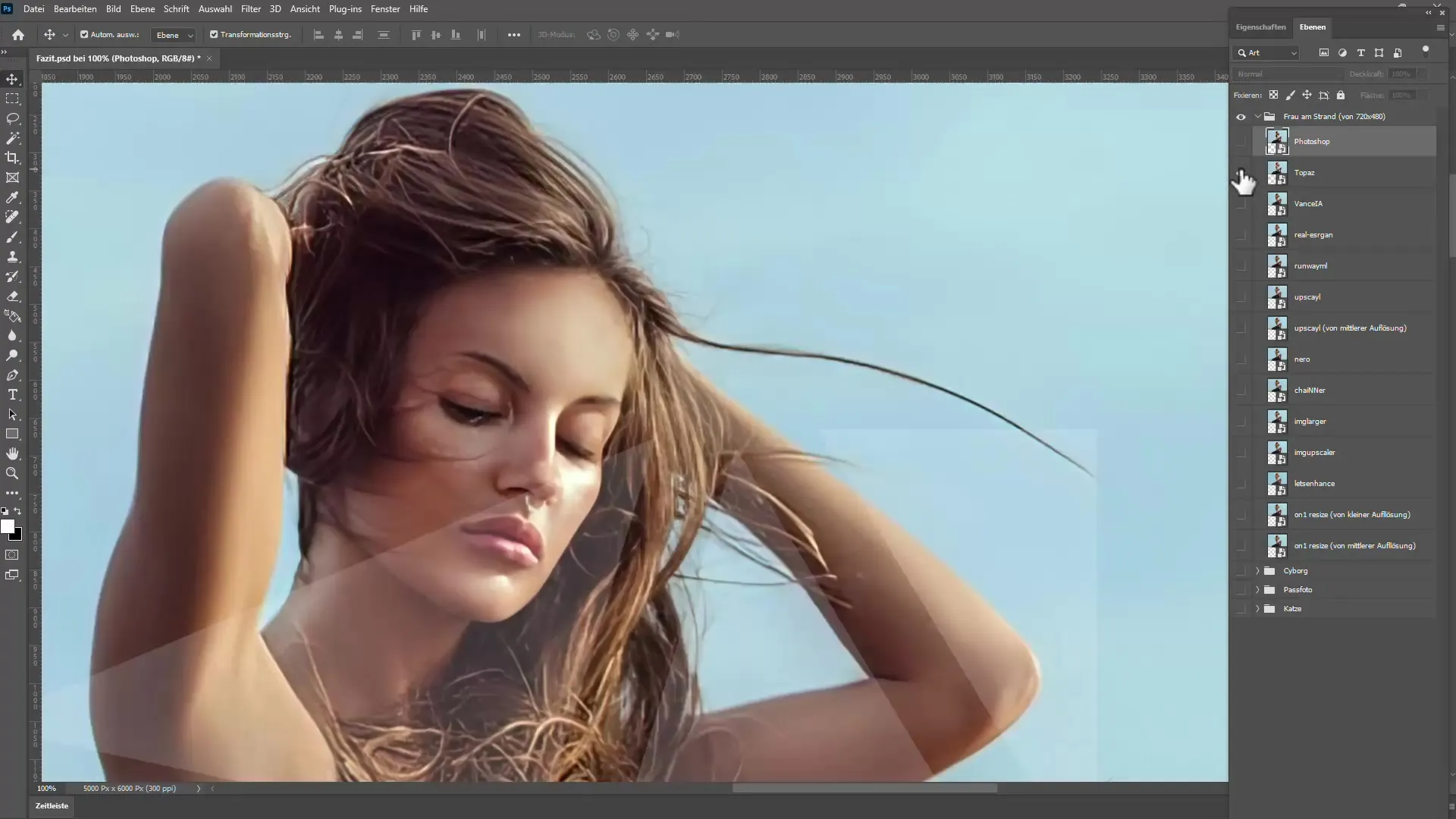
Pasul 7: Compararea rezultatelor
După ce imaginea a fost editată, poți compara calitatea rezultatelor. Folosește metoda cea mai bună pentru tine, fie că este vizualizarea latură de latură sau un mod de comparare integrat.
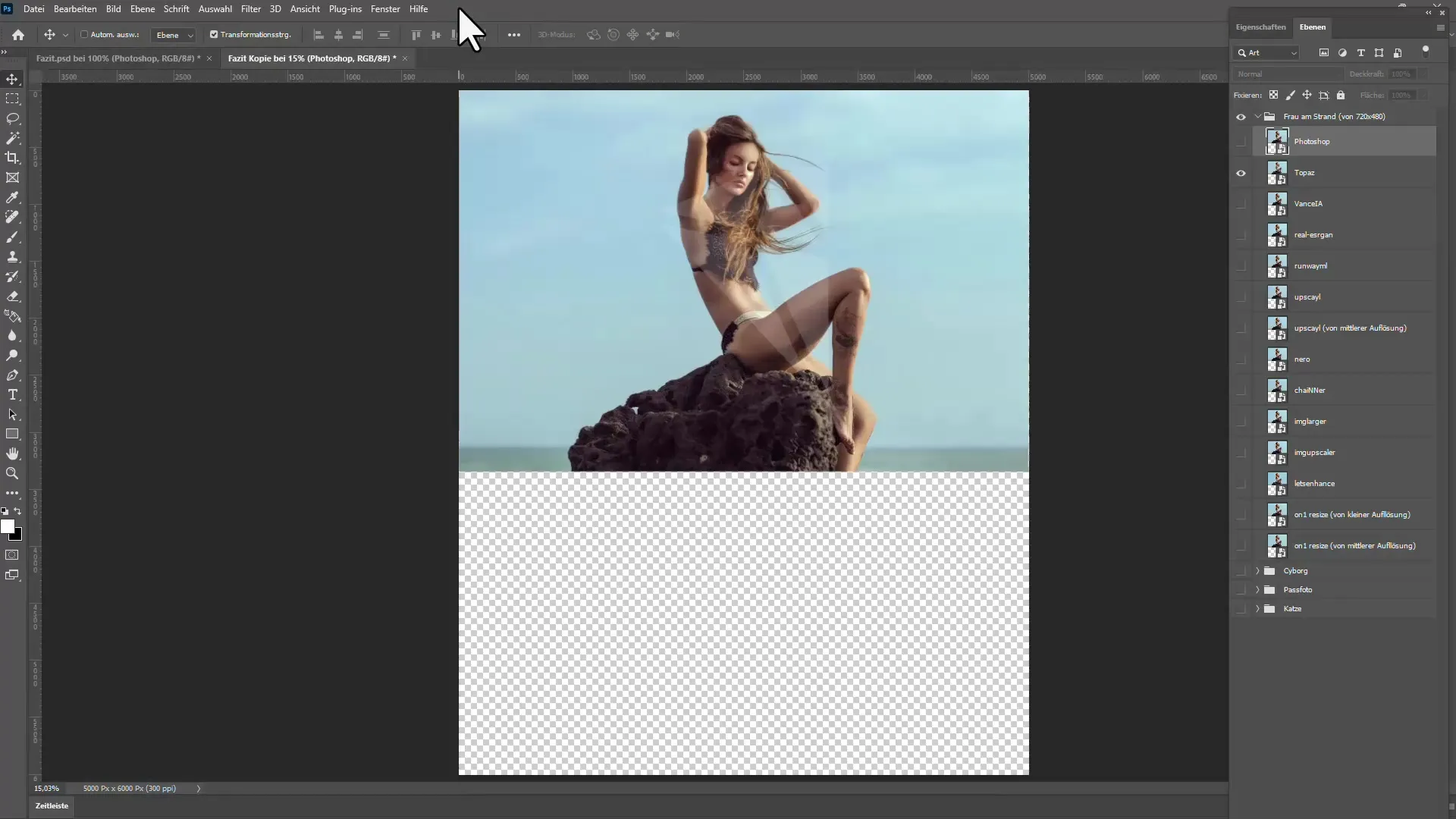
Pasul 8: Finalizare și Export
După comparare, poți exporta imaginea acum. La Topaz există posibilitatea de a alege diferite formate de fișiere, în timp ce Upscale de obicei oferă formate standard precum JPEG. Asigură-te că salvezi fișierul într-un loc sigur.
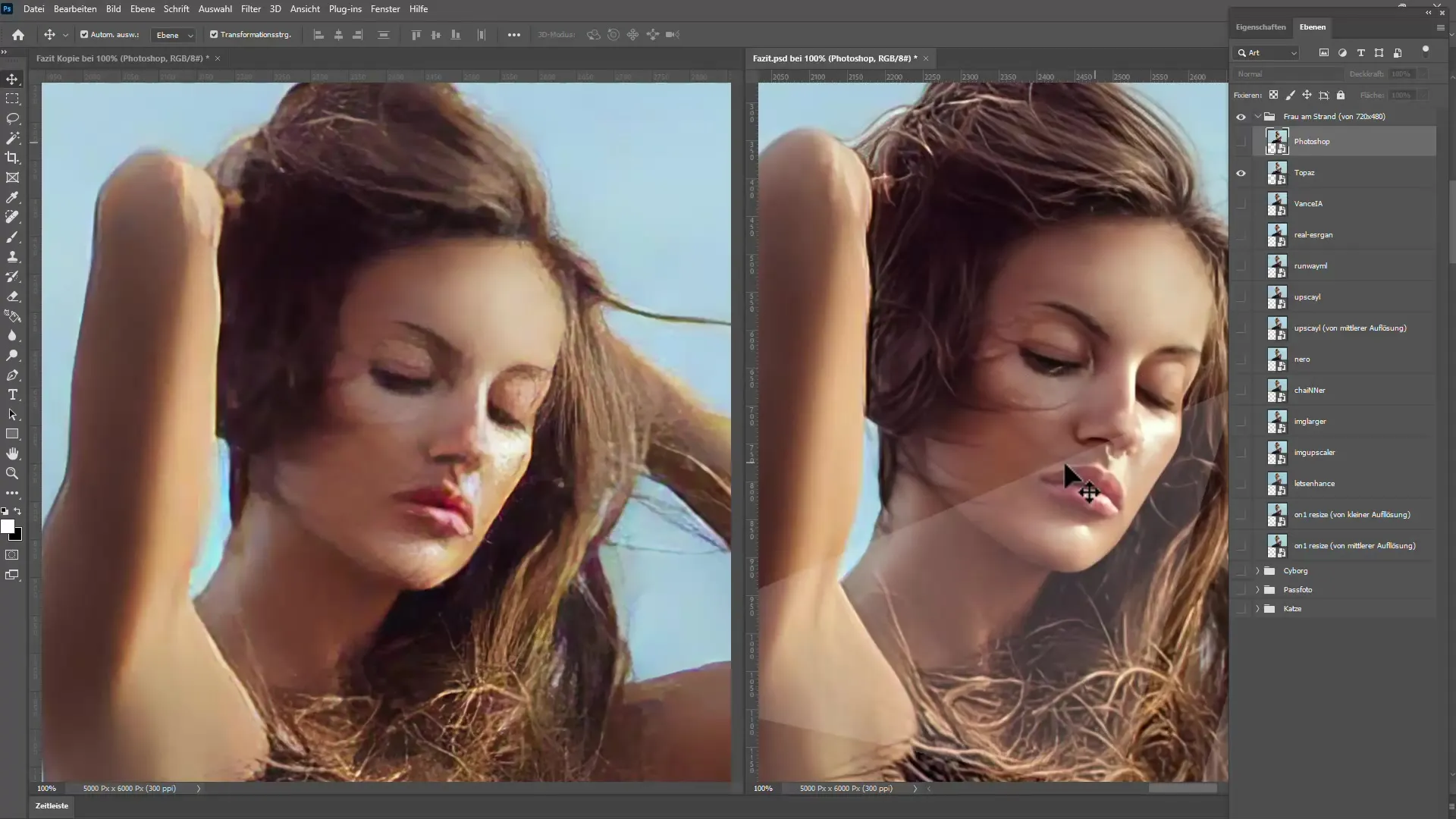
Pasul 9: Alte ajustări
După exportarea imaginii, poți folosi programe precum Photoshop pentru a o ajusta ulterior. Folosește acest proces de post-procesare pentru ajustări fine, în special dacă vrei să modifici anumite zone.
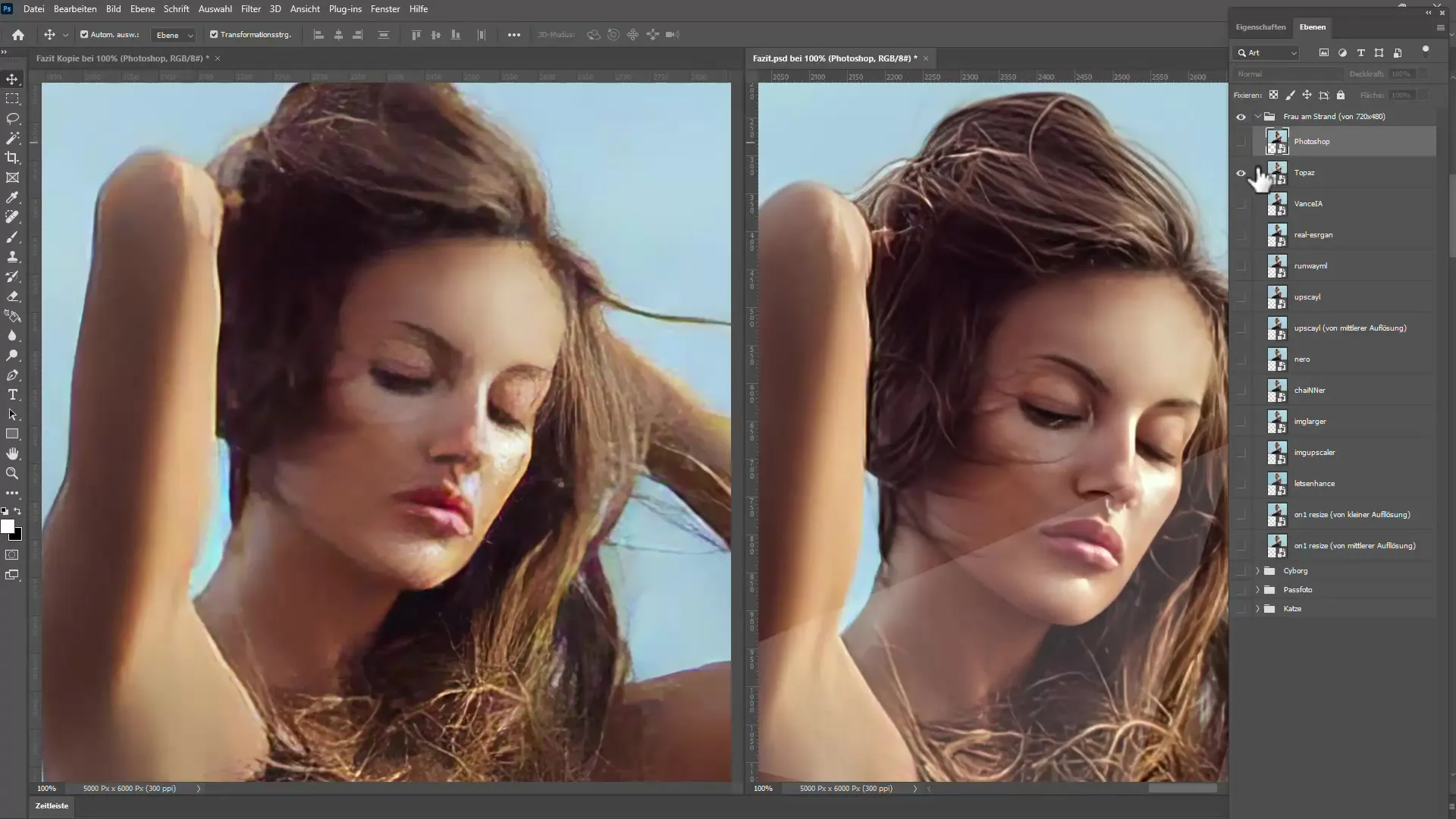
Pasul 10: Trage o concluzie
Dupa ce ai experimentat cu diferite instrumente, trage o concluzie despre software-ul care iti place cel mai mult. Care sunt rezultatele care te impresioneaza cel mai mult? Ai o preferinta pentru uneltele gratuite sau cele platite?
Rezumat
In aceasta ghidare ai invatat cum sa maresti efectiv imagini si fotografii folosind instrumente de AI. Cu programe precum Upscale si Topaz Gigapixel AI poti obtine rezultate impresionante. Alegerea instrumentului potrivit depinde de nevoile tale individuale. In orice caz, cu aceste tehnici nu vei mai avea probleme in a transforma imagini mici in rezolutii mari. Foloseste posibilitatile de editare a imaginilor pentru a-ti pune fotografiile in cea mai buna lumina.
Intrebari frecvente
Ce unelte sunt mai potrivite pentru incepatori?Upscale este mai simplu si mai rapid de folosit.
Cat costa Topaz Gigapixel AI?De obicei software-ul costa aproximativ 99,99 de euro, dar sunt adesea reduceri disponibile.
Pot folosi aceste programe pentru printuri de mari dimensiuni?Da, ambele instrumente sunt potrivite pentru printuri de mari dimensiuni, atata timp cat imaginile initiale sunt de buna calitate.
Există alternative la aceste două programe?Da, alte programe precum Photoshop si diverse instrumente online ofera de asemenea functii similare.
Cat de des sunt efectuate actualizari ale software-ului?Software-ul este actualizat regulat, adesea de mai multe ori pe an, pentru a integra noi modele de AI.

